在使用WordPress构建网站时,字体大小的调整是一个常见且重要的需求。合适的字体大小不仅能提升用户体验,还能增强网站的可读性和美观度。本文将详细介绍如何使用WordPress插件来调整字体大小,帮助你轻松实现这一目标。
为什么调整字体大小很重要?
字体大小直接影响到用户的阅读体验。过小的字体可能会让用户感到疲劳,甚至放弃阅读;而过大的字体则可能显得不专业。通过调整字体大小,可以确保内容的可读性和视觉效果,从而提升用户的满意度和网站的整体质量。
常用的WordPress字体调整插件
在WordPress生态系统中,有许多插件可以帮助你调整字体大小。以下是一些常用且功能强大的插件:
- Easy Google Fonts:这个插件允许你在不需要编写代码的情况下,轻松地添加和自定义Google字体。你可以直接在WordPress后台实时预览字体效果。
- WP Google Fonts:通过这个插件,你可以将Google字体集成到你的WordPress网站中,并且可以在不同的页面和文章中应用不同的字体样式。
- TinyMCE Advanced:这个插件扩展了WordPress默认的编辑器功能,增加了更多的字体和样式选项,使你可以更灵活地调整字体大小。
如何使用Easy Google Fonts调整字体大小
Easy Google Fonts是一个非常受欢迎的插件,以下是使用该插件调整字体大小的具体步骤:
- 在WordPress后台,导航到“插件”菜单,点击“安装插件”。
- 在搜索框中输入“Easy Google Fonts”,找到插件后点击“安装”,然后激活插件。
- 激活后,导航到“外观”菜单,点击“自定义”。
- 在自定义界面中,找到“Typography”选项,点击进入。
- 在“Typography”选项中,你可以选择要调整的元素(如段落、标题等),然后在右侧面板中调整字体大小。
- 调整完成后,点击“发布”按钮保存更改。
案例研究:某博客网站的字体调整效果
某博客网站在使用Easy Google Fonts插件调整字体大小后,用户的平均停留时间增加了20%。通过将正文字体从12px调整到16px,用户反馈阅读体验显著提升,内容的可读性和吸引力也得到了增强。
统计数据支持
根据一项用户体验研究,合适的字体大小可以将用户的阅读速度提高20%-30%。此外,较大的字体(如16px-18px)更适合移动设备阅读,这对于移动端用户体验尤为重要。
常见问题解答
问:如何在不使用插件的情况下调整字体大小?
答:你可以通过自定义CSS代码来调整字体大小。在WordPress后台的“外观”->“自定义”->“额外CSS”中添加相应的CSS代码即可。
问:调整字体大小会影响SEO吗?
答:适当的字体大小调整不会对SEO产生负面影响,反而可以提升用户体验,从而间接提高SEO效果。
问:是否所有主题都支持这些插件?
答:大多数现代主题都支持这些插件,但某些自定义主题可能需要额外的兼容性调整。
本站资源来源于网络,仅限用于学习和研究目的,请勿用于其他用途。如有侵权请发送邮件至vizenaujmaslak9@hotmail.com删除。:FGJ博客 » 如何使用WordPress插件调整字体大小

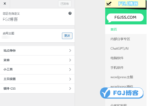 WordPress自定义页面看不到或无法显示的解决方法
WordPress自定义页面看不到或无法显示的解决方法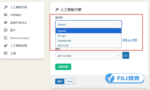 独立站如何利用AI自动生成文章
独立站如何利用AI自动生成文章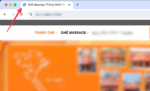 修复Favicon图标在WordPress上不显示的问题
修复Favicon图标在WordPress上不显示的问题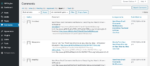 阻止WordPress上的垃圾评论最直接的办法
阻止WordPress上的垃圾评论最直接的办法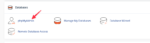 修复 WordPress 中主键错误,重复条目‘0’的问题说明
修复 WordPress 中主键错误,重复条目‘0’的问题说明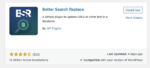 简单且一步到位:WordPress网站域名更改教程
简单且一步到位:WordPress网站域名更改教程 在 Linux 服务器上轻松安装 WP-CLI
在 Linux 服务器上轻松安装 WP-CLI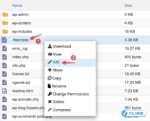 WordPress防止盗链配置教程
WordPress防止盗链配置教程